iPad:SIMカードの挿入または取り外し方法
このチュートリアルでApple iPadのSIMカードにアクセスする方法を学びましょう。

文字が大きいほど読みやすくなります。視覚に問題がない場合でも、サイトのテキストを拡大すると、小さなテキストを読んで頭痛がする可能性が減ります。幸いなことに、これを行うためにサードパーティのアプリをインストールする必要はありません。これは、Safari に常駐して、ユーザーが使用するのを待っている機能です。
Safari で読書を楽にする方法 – iPad
iPad で Safari を使用しているときにサイトのテキスト サイズを大きくするには、ブラウザを開いて、アドレス バーの左側にある不均等な A をタップします。
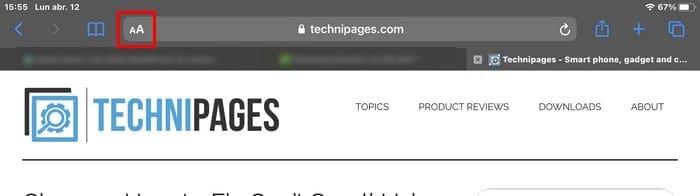
タップすると、テキスト設定が 100% に設定されることがわかります。テキストを小さくするには、小さな A をタップします。テキストを大きくするには、大きな A をタップします。どちらかをタップするほど、テキストが大きくまたは小さくなります。テキストがどのくらい大きくなるかをリアルタイムでプレビューできます。適切なサイズに達したら、閲覧を続けてください。選択したパーセンテージは 2 つの A の間で表示され、最小値は 50%、最大値は 300% になります。
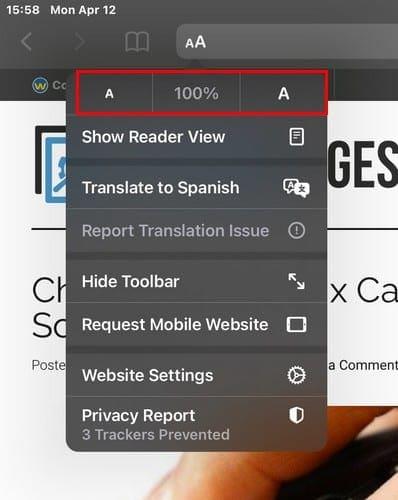
次回サイトにアクセスすると、Safari は選択したテキスト設定を記憶します。気が変わってデフォルトのテキスト設定に戻りたい場合は、中央にあるパーセンテージ値ボタンをタップするだけです。念のために言っておきますが、このオプションはリーダービューでも機能します。リーダービューでサイトのテキストサイズを設定すると、Safari もそのサイズを記憶します。
結論
時々、ある機能がしばらくの間あなたを見つめていることがあります。しかし、特に使う必要がなかったので、あまり気にしていませんでした。一部のサイトでは、多くの人にとって読みにくい小さなテキストが使用されています。テキストのサイズを大きくする方法を知ることで、読書がさらに楽しくなります。どのくらいの大きさのテキストを使用しますか? 以下のコメント欄でお知らせください。
このチュートリアルでApple iPadのSIMカードにアクセスする方法を学びましょう。
この記事では、Apple iPhoneで地図ナビゲーションとGPS機能が正常に動作しない問題を解決する方法について説明します。
デバイスのキーボードの小さなキーの使用に問題がありますか? iPhone と iPad のキーボードを大きくする 8 つの方法を紹介します。
iPhone および iPad の Safari で「接続がプライベートではありません」を解消する方法をお探しですか?そのための 9 つの方法については、記事をお読みください。
Apple Music でお気に入りの曲が見つかりませんか? Apple Music の検索が機能しない場合に役立つガイドは次のとおりです。
iOS 17には、既存のリマインダーについて事前に通知を受け取ることができる新しい早期リマインダー機能があります。早めのリマインダーを分、時間、日、週、または数か月前に設定できます。
iPhone で iMessage が配信されないエラーを修正するための包括的なガイドです。その解決策を9つご紹介します。
WhatsApp用のアプリがない中でも、Apple WatchでWhatsAppを快適に利用する方法について詳しく解説します。
iPhoneユーザーがPixelBudsを使用する方法と、Android専用機能を見逃すことについて説明します。
Apple Photos は写真を顔を認識して整理しないのでしょうか?問題を解決するためのトラブルシューティングのヒントをいくつか紹介します。







